
İçindekiler:
- Yazar John Day [email protected].
- Public 2024-01-30 13:19.
- Son düzenleme 2025-01-23 15:13.


buradaki videoyu kontrol et
Aşk (kuşlar) nedir? Ah bebeğim beni incitme artık beni incitme
Aşkınıza, ailenize veya arkadaşınıza sesli mesajlar gönderen bağımsız bir cihazdır. Kutuyu açın, konuşurken düğmeye basın, sesli mesajı göndermek için bırakın. Muhabiriniz, Telegram telefon uygulamasında veya kendi LoveBirds kutusunda, güzel bir motor hareketi ve onu bilgilendirmek için kuş şarkısı ile sesli mesajı alacaktır.
Tamam, telefonum bunu zaten yapabilir, neden rahatsız edeyim? Bu arada bana bu uygun soruları soran bu küçük ses kim?
Cep telefonları her şeyi karıştırdığınız şizofrenik cihazlardır: banka hesabınız, patronunuzla konuştuğunuz ve ikinci yarınıza kısa mesajlar gönderdiğiniz, her zaman kaçırma korkusuyla daha hızlı cevap vermek için acele ettiğiniz.
Love Birds tam tersi, daha çok değer verdiğiniz kişiye özel bir cihaz, eski moda bir telesekreter gibi, evinize döndüğünüzde duyguyu geri getiriyor ve sizi bekleyen bir sesli mesajınız olduğunu belirten sevimli motor dönüşünü buluyor. Duyulmak için düğmeye bir kez basın, dinlemek için düğmeyi basılı tutun ve cevaplamak için konuşun, işiniz bittiğinde bırakın.
Love Birds'ü kullanmak bir telefondan daha kolaydır, sadece bir düğme, çocuklar, akıllı telefonları veya uzun mesafeli ilişkileri sevmeyen yaşlılar için bu harika, sadece basit bir nesne aracılığıyla özel bir iletişim hattı isteyen çiftler için.
Adım 1: Bir LoveBirds Oluşturmadan Önce Kontrol Listesi
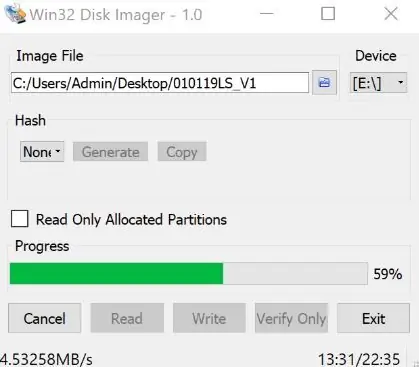
- 1 Raspberry PI Zero W (ahududu PI 2 veya 3 ve 3B 3B+ ile de çalışır, ancak Sıfır daha küçüktür ve daha az pil tüketir.
- 1 mikro SD kart 4Go veya daha büyük 1 mikro USB kablosu
- 1 MIC+ ses kartı, bir entegre mikrofonu ve iki yerleşik hoparlörü olduğu ve Raspberry Pi ZERO boyutunda olduğu için iş için mükemmeldir, ancak bu projeyi tamamlamak için herhangi bir ses kartı ve hoparlörü de kullanabilirsiniz ve geçiş yapabilirsiniz. Amazon'dan sipariş verebilirsiniz, dikkatli olun MIC+ modelini alın. (EDIT: sipariş verirken MIC+ modelini seçtiğinizden emin olun, diğer modeller çalışmayacaktır)
- Telegram hesabınız, henüz bir hesabınız yoksa, gizliliğiniz için Whatsapp veya Messenger'dan çok daha güvenli olduğundan başlamak için iyi bir fırsat. Birini kurmak için bir telefona ihtiyacınız var, uygulamayı mağazanızdan indirin
- Mesajlaşacağınız kişinin Telegram kullanıcı adı @ ile başlar, varsayılan olarak bir kullanıcı adınız yoktur, Telegram'ın Ayarlar bölümünde herkese açık bir kullanıcı adı seçebilirsiniz.
- Bir mesajınız olduğunda küçük kuşları hareket ettirmek için Amazon'da 1 adet ucuz servo motor bulundu
- Yukarıda takılı motorla canlandırılan güzel kuş logosu için bir yazıcı
-
Kutu için 2 seçeneğiniz var:
- Seçenek 1: 1 sevimli ahşap kalp kutu kutusu, bunu aldım ama bu sadece bir öneri (Amazon'da "kalp ahşap kutu" arayın) bu eğitimde bu seçenek açıklanmaktadır.
- Seçenek 2: YENİ! Ahşap kalpli kutuya alternatif: LoveBird'ünüzün kasasını kendiniz yapın ve yaratıcılarımızın modellerinden veya doğrudan ürün üzerindeki kendi çizimlerinizden süsleyin. Katlayın, yazdırın, yapıştırın, elektronik bileşenleri entegre edin ve mesajlarınızı uzaktan değiş tokuş etmeye gidin! TrameLab'daki arkadaşlarımızdan bu kiti şimdi ücretsiz olarak indirin veya satın almak için önceden kesilmiş olarak keşfedin. Muhafaza için talimatlar da burada mevcuttur.
2. Adım: SD Kartı Yazdırın
- Arşivi buradan indirin
- Sıkıştırılmış dosyayı açın ve görüntü dosyasını masaüstünüzde bir yere kopyalayın (birkaç dakika sürebilir)
- .img dosyasını SD karta yazın, Windows'ta Win32 disk görüntüleyiciyi kullanabilirsiniz, görüntü dosyasını yükleyin, SD kart birimleri sürücünüzü seçin (burada G:) ve ardından Yaz'a tıklayın
3. Adım: Her Şeyi Kablolayın

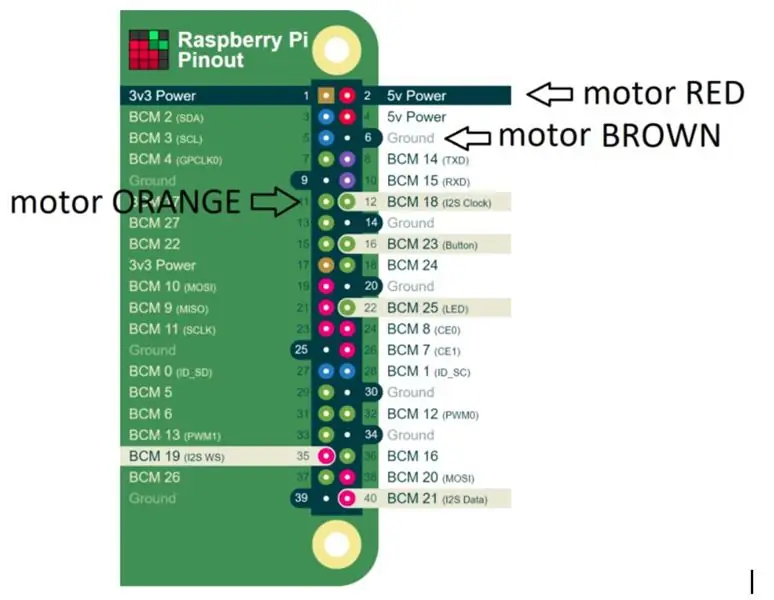

- MIC+ ses kartını ahududu PI'nizin üstüne koyun
-
Motorun kablosunu ayırmak için bir makas kullanıyorum:
- KIRMIZI: 5v
- kahverengi: zemin
- Turuncu: GPIO17
- Düğme, Led ve ses kartı zaten kablolanmış, motoru bağlamak için MIC+'ın üstündeki açıktaki pinleri kullanıyorum
Adım 4: Kutuyu Hazırlayın


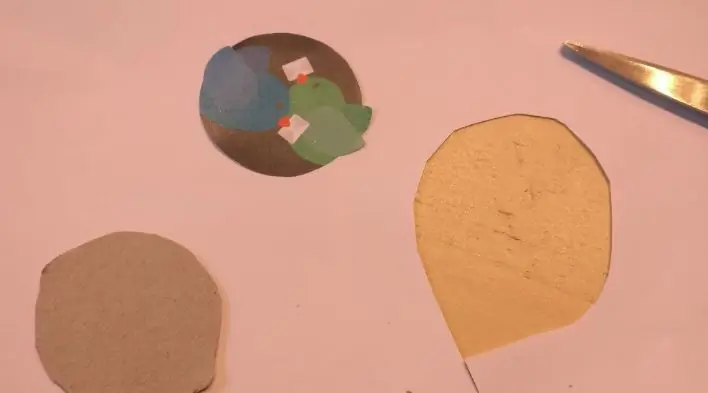
- Kutunun arkasındaki USB kablosu için bir delik açın
- Kutunun üstündeki motor için bir tane daha
- Motoru içeriden yapıştırdım ve usb kablosunu taktım, kutunun hala kapandığını kontrol edin, Raspberry'nin konumunu ayarlamanız gerekebilir
- Animasyonlu motor logosu için bir yazıcı kullanın, makasla kesin, daha güçlü olması için arkasına karton yapıştırdım, ardından motorla birlikte gelen küçük dişli plastik parçayı alıp arkasına yapıştırdım.
- usb kablosunu takın
Adım 5: Wifi Kurulumu
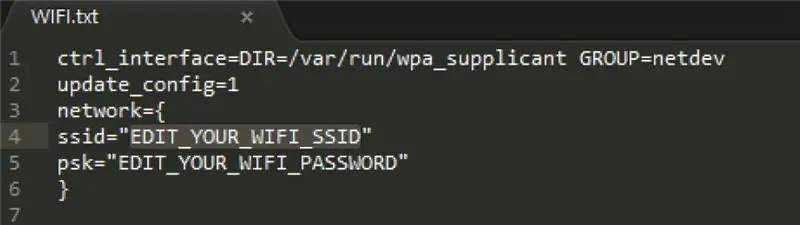
- SD'yi herhangi bir bilgisayara takın, bir önyükleme birimi göreceksiniz, açın ve kökte wpa_supplicant.conf dosyasını arayın.
- Bu dosyayı bir metin düzenleyicide açın ve EDIT_YOUR_WIFI_SSID'yi wifi ağınızın adıyla değiştirin
- Wifi ağınızın şifresiyle EDIT_YOUR_WIFI_PASSWORD satırı için aynı
Adım 6: Ahududunuzun IP Adresini Bulun

Yerel ağınızda ahududunuzun IP adresini bulmak bazen zor olabilir, işte farklı yöntemler, bunlardan birini seçin ve bu adresi almayın:
- Sadece bir ekran (mini hdmi adaptör gerektirir) ve bir klavye takın, istemi bekleyin ve ip a yazın, ardından wlan0 IP adresini not edin ve bir sonraki adıma geçin.
- Yukarıdaki işe yaramadıysa, bilgisayarınızın tarayıcısında https://raspberrypi.local'ı açın, çalışıyorsa bir sonraki adıma geçin
- Yukarıdaki işe yaramadıysa, yönlendirici yapılandırma sayfanızı buradan açın, bağlı cihazların listesini (resme bakın), wlan0 IP adresini not edin ve bir sonraki adıma geçin.
- Hala IP'niz yoksa, wifi türünüze bağlı bir linux bilgisayardan (kendi IP'nizin 192.168.0.x olduğu varsayılarak)
nmap -sP 192.168.0.*
Adım 7: Telegram Kurulumu
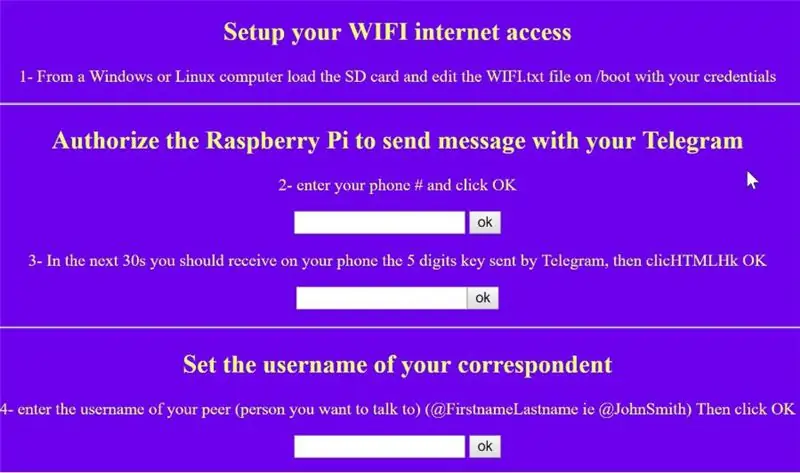
- Bir tarayıcıda önceki adımdaki ip adresini yazın, bu sayfayı almalısınız. Raspberry Pi'nizi sizin adınıza mesaj göndermesi için yetkilendirmeniz gerekiyor.
- Telegram hesabınız tarafından kullanılan telefon numaranızı yazın +ülke kodunu unutmayın, ardından Tamam'a tıklayın
- Birkaç saniye sonra (ve internete bağlı olduğunuzu varsayarak) telefonunuza 5 haneli bir kod içeren bir telegram mesajı gelmelidir, yeniden başlatmanın ardından tarayıcınızı yenileyin ve kodu girin ve Tamam'a tıklayın, ahududu yeniden başlatılacak, bekleyin.
- Sayfanın alt kısmına konuşmak istediğiniz telegram muhabirinizin kullanıcı adını girin, ilk karakter olarak @'yi unutmayın. Muhabirinizin kullanıcı adını bulamazsanız, belki de bir kullanıcı adı yoktur ve profilinden oluşturması gerekir. İşte biraz yardım
Adım 8: Nasıl Kullanılır?

Başlangıçta kuşun şarkı söylediğini duyarsanız, gitmeniz iyi olur!
- Bir mesaj kaydetmek için konuşurken sarı düğmeyi (kayıt düğmesi) basılı tutun, göndermek için bırakın
- Yeni bir mesajınız olduğunda led yanıp sönmeli ve motor hareket etmelidir.
- Alınan bir mesajı oynatmak için sarı düğmeye hızlıca basın. Son basışınızdan 15 saniye sonra yeni bir mesaj alırsanız, hemen çalacaktır.
Bu projeyi sıfırdan kurmak veya geliştirmek için çatallamak isterseniz lütfen GIT'imizi ziyaret edin.
9. Adım: Krediler
Louis Ros'un kod için harika çalışması ve Patrick'in hata ayıklama önerisi, logo için Line De Carné'nin büyük yardımı ile Olivier'den orijinal fikir. video fikirleri için Camille ve Edouard; Yazı tipi seçimi için Roxane ve tabii ki en iyi aktör Livia. Paris Fransa'daki büyük FabLab VillettMakerz'de geliştirildi.
Önerilen:
LED Kalpli Fotoğraf Çerçevesi - Mükemmel Bir Sevgililer Günü veya Doğum Günü Hediyesi Yapın: 7 Adım (Resimlerle)

LED Kalpli Fotoğraf Çerçevesi - Mükemmel Bir Sevgililer Günü veya Doğum Günü Hediyesi Yapın: Merhaba! Bu talimatta size bu harika LED Kalpli Fotoğraf Çerçevesini nasıl yapabileceğinizi göstereceğim. Tüm Elektronik Meraklıları için! Sevdikleriniz için mükemmel bir Sevgililer Günü, Doğum Günü veya Yıldönümü hediyesi yapın!Bunun Demo Videosunu izleyebilirsiniz
Hareketli Başlı, Işıklı ve Sesli Robot Aşk Tanrısı: 6 Adım

Hareketli Başlı, Işıklı ve Sesli Robot Aşk Tanrısı: Sevimli robot aşk tanrısına daha canlı hale getirmek için birkaç ekleme yapmak için ilham aldım çünkü o bir robot ve aynı zamanda Sevgililer Günü. Işıkla etkinleştirilen MP3 çalar devremi geri dönüştürüyorum. Aynı devre Frankenbot talimatında da kullanılıyor
@Holiday = Sevgililer Günü ayarla: 7 Adım (Resimlerle)

Set @Holiday = Valentines_Day: Bu Eğitim Tablosu herhangi bir büyük tatil için değiştirilebilir, ancak öğrencilerim Sevgililer Günü için yapabilecekleri bir şeye odaklanmak istedi. Bu tasarımda, öğrencilerin elleri, "yüksek" olduklarında devreyi tamamlayan iletken malzemedir
Sevgililer Günü Projesi: Görünür Bir Kalp Atışı: 9 Adım

Sevgililer Günü Projesi: Görünür Bir Kalp Atışı: Sevgililer Günü yaklaşıyor, onun sizi sevip sevmemesi konusunda endişeleniyor musunuz? Belki sormak istersiniz, ama işte başka bir yol, parmağınızı kalp atışı cihazına koyun, veriler cevabı gösterecektir.Yetişkinlerin kalp atışı yaklaşık 70~80 kat, peki, 60~
Işık Aktive Sevgililer Günü Hediyesi: 8 Adım (Resimli)

Işıkla Etkinleştirilen Sevgililer Günü Hediyesi: Sevgililer Günü yaklaşırken, hediyeyi biraz daha özel kılmak için ek bir şey eklemek için ilham aldım. Mini oynatıcıyı Arduino ile test ediyorum ve şarkıyı m için çalması için bir ışık sensörü ekleyip ekleyemeyeceğimi merak ediyordum
